Guardar recordações memoráveis nunca foi tão simples. Através do Facebook, você tem a possibilidade de carregar inúmeras fotos e partilhá-las com todos os seus familiares e amigos. É uma excelente forma de celebrar momentos importantes e fortalecer os laços afetivos.
Contudo, etiquetar fotos individualmente pode tornar-se rapidamente uma tarefa exaustiva. Neste artigo, vamos explicar como marcar alguém num álbum no Facebook ou Instagram em poucos passos fáceis.
Como Marcar Alguém num Álbum no Facebook?
Primeiramente, é necessário criar o álbum, enviando fotos ou vídeos para o seu perfil no Facebook. Veja como realizar este procedimento no seu computador:
- Abra o seu navegador e acesse o seu perfil no Facebook.
- Na parte inferior da sua foto de perfil, localize a seção “Fotos”. Clique em “Ver Todas as Fotos” e vá para “Álbuns”.
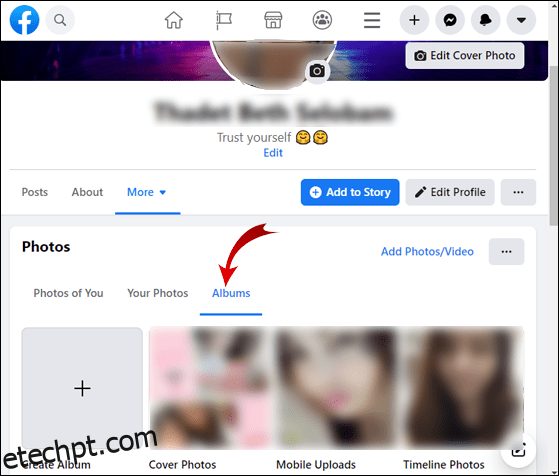
- Na parte superior da tela, você irá visualizar a caixa “+ Criar álbum”. Clique para abrir as opções.
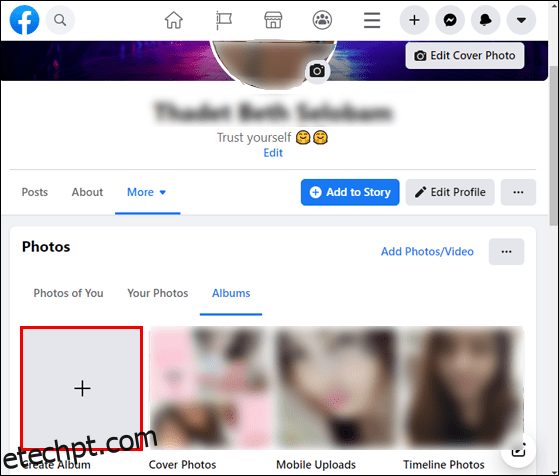
- Clique na barra “Carregar fotos ou vídeos”. Navegue pelos ficheiros do seu computador. Selecione as fotos que deseja adicionar ao seu perfil. Pode selecionar várias imagens usando o clique do rato e o comando CTRL ou ⌘.

- Para concluir o upload, clique em “Abrir”.
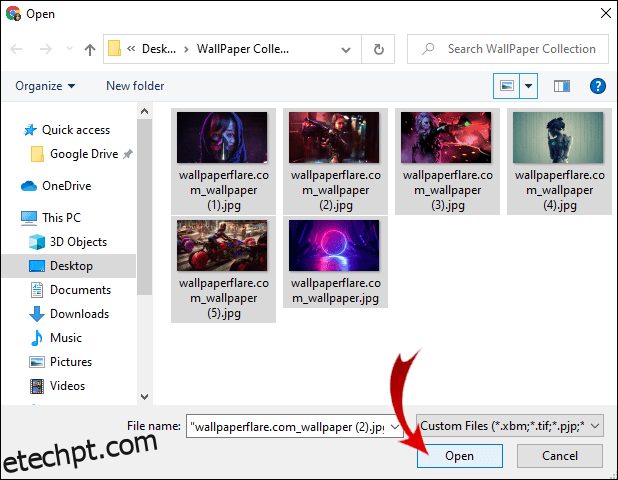
- Preencha as informações referentes ao álbum. Adicione um título em “Nome do álbum” e inclua mais detalhes na seção “Descrição” abaixo.
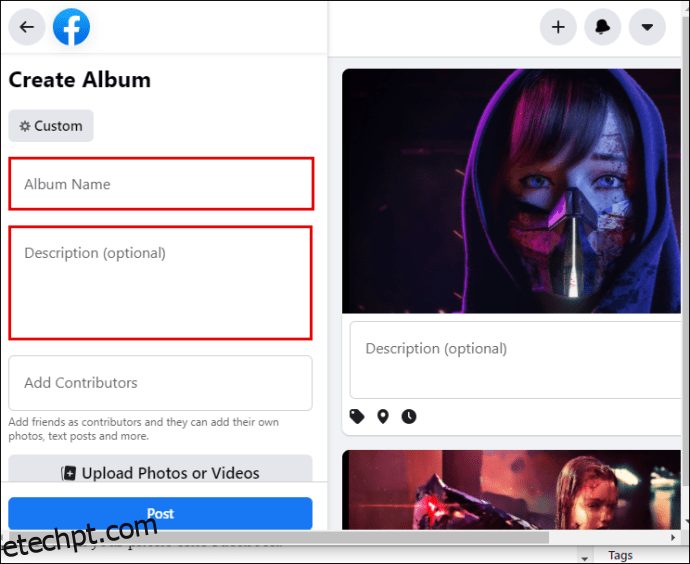
- Caso pretenda que o Facebook preencha automaticamente a hora e a data, clique na barra “Usar data das fotos”.
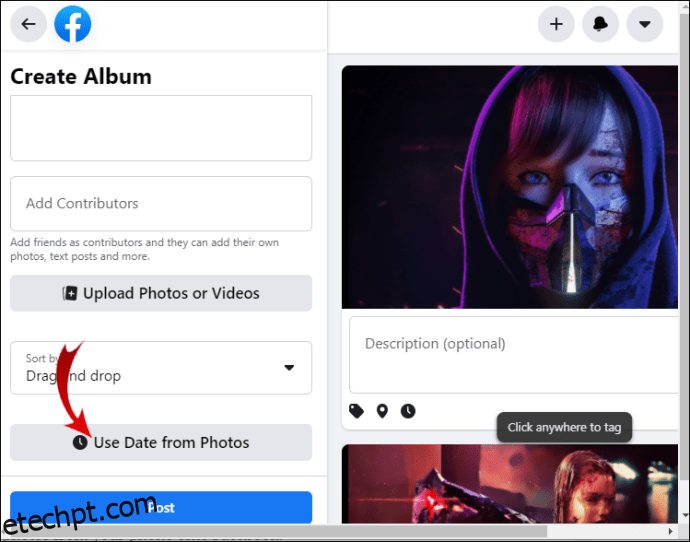
- Pode também adicionar o local clicando no pequeno ícone no canto inferior esquerdo da imagem. Comece a digitar o nome do local e selecione-o no menu suspenso.
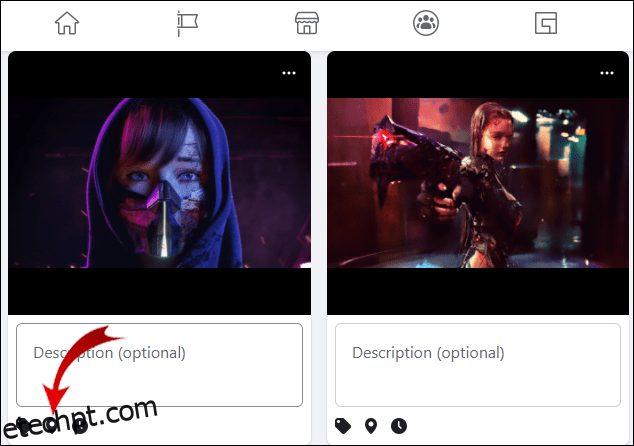
- Selecione uma foto para a capa do álbum. Toque nos três pontos no canto superior direito para abrir um menu suspenso. Escolha a opção “Tornar capa do álbum” e selecione a foto que mais gostar.
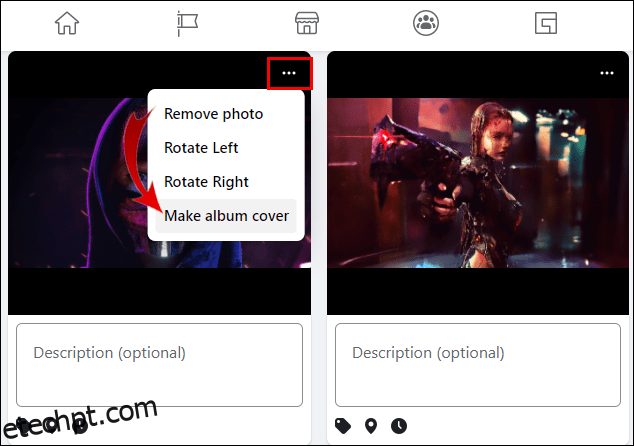
- Ao finalizar, clique em “Publicar” para adicionar o álbum ao seu mural.
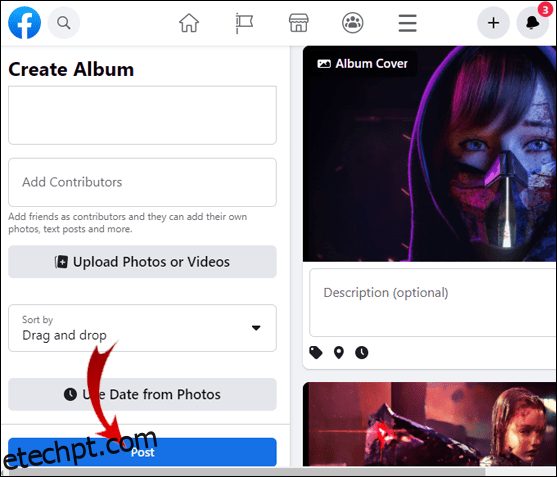
Após concluir o processo, o novo álbum surgirá automaticamente na seção “Fotos”. Também é possível criar álbuns usando a aplicação móvel do Facebook. Veja como carregar fotos do seu telemóvel para o Facebook:
- Abra a aplicação do Facebook no seu telemóvel.
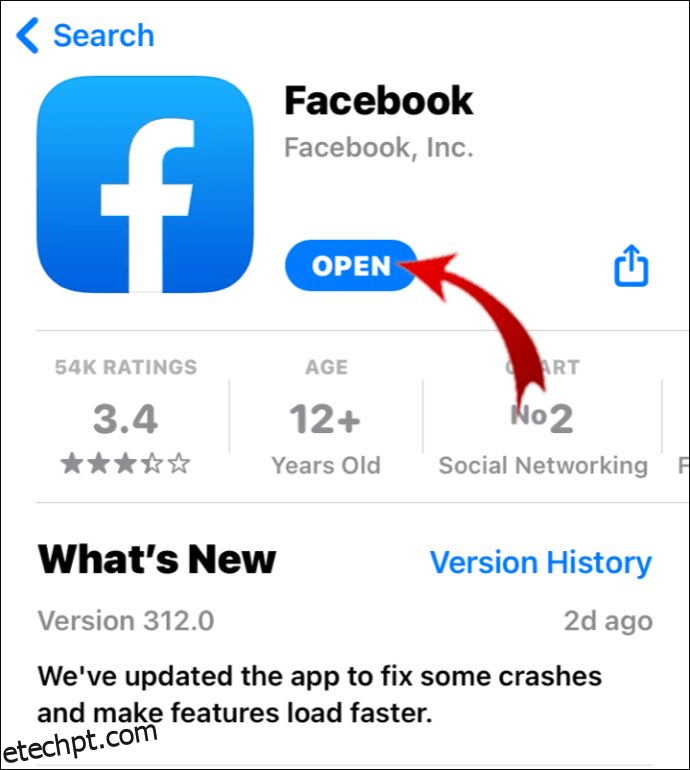
- Na parte superior do ecrã, clique na caixa “No que está a pensar?” ao lado da sua foto de perfil.
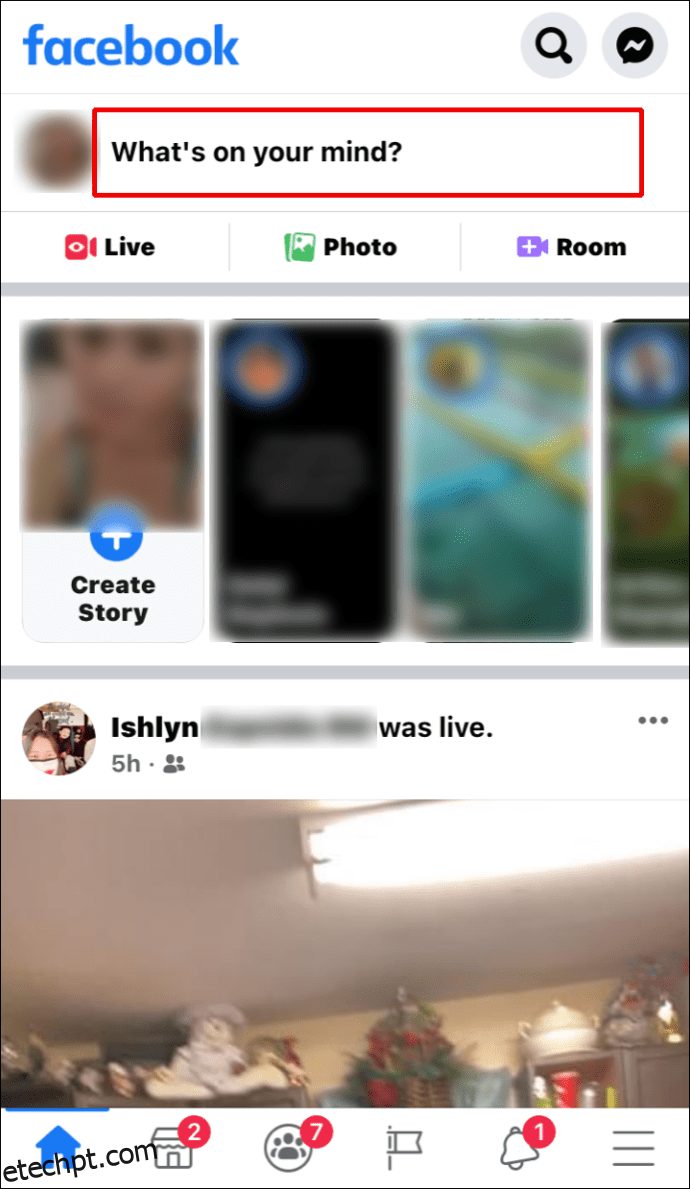
- Uma lista de opções será apresentada. Clique em “Foto/Vídeo”.
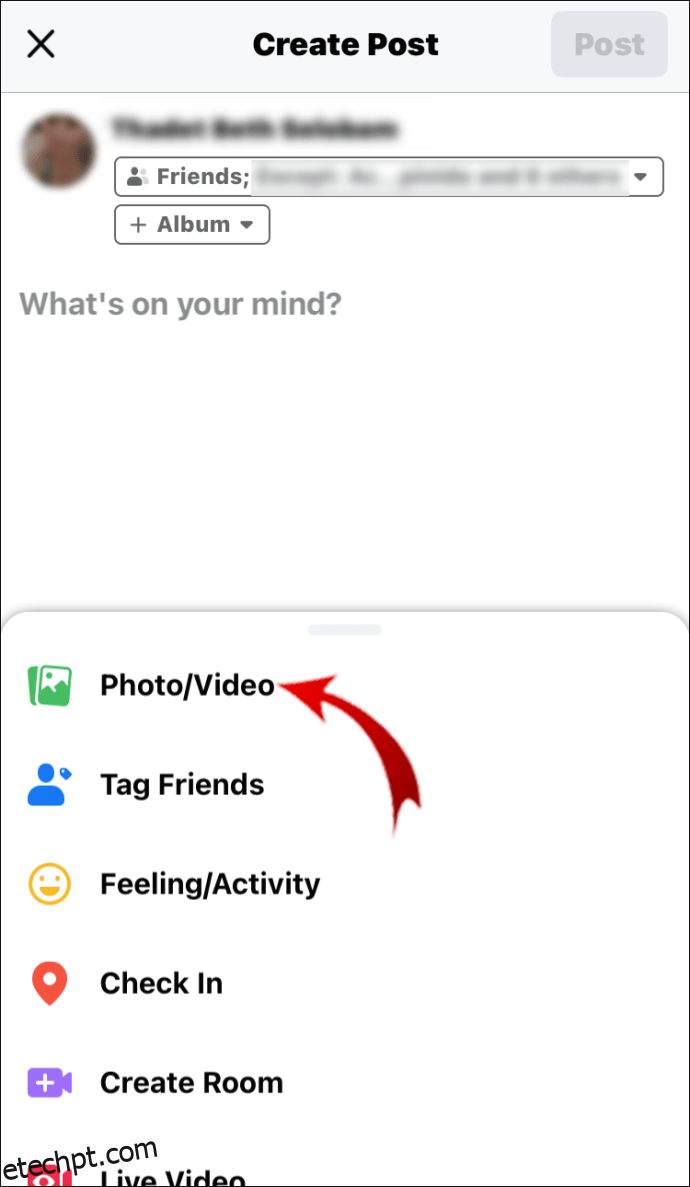
- Clique na seta para baixo na parte superior da tela para selecionar uma pasta. Você pode carregar fotos do espaço de armazenamento local do seu telemóvel, do cartão SSD e da unidade na nuvem.
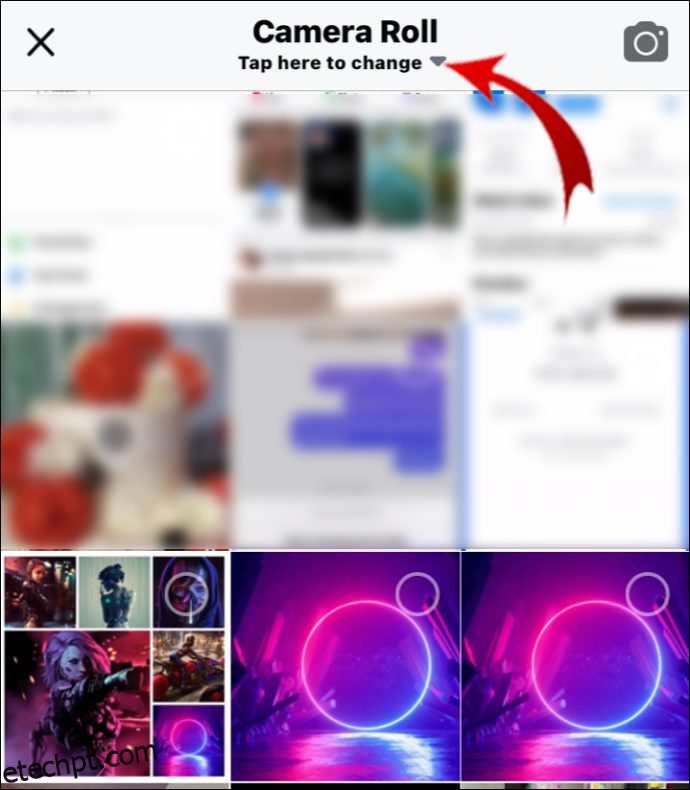
- Toque nas fotos que pretende incluir. A ordem em que clica nelas é a ordem em que elas surgirão no álbum.
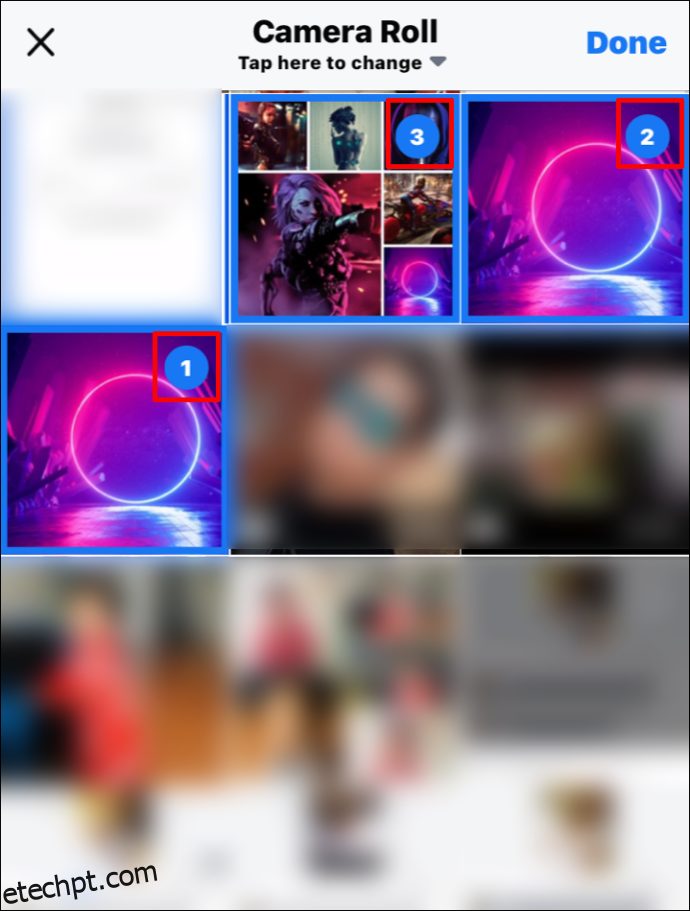
- No canto superior direito da tela, clique no botão “Concluído” para terminar o upload.
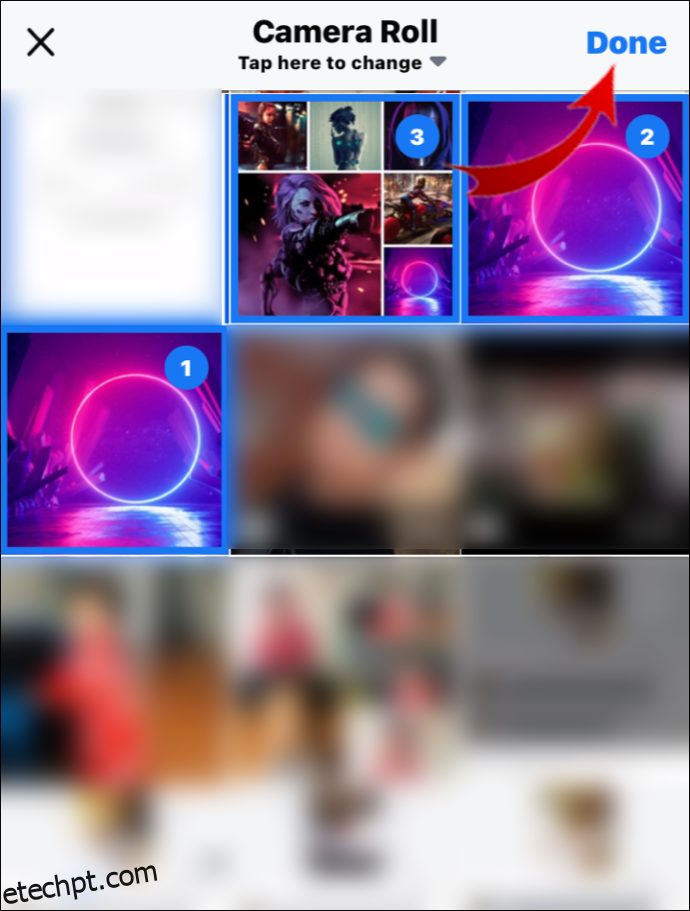
- Na parte inferior do seu nome de utilizador, clique no separador “+ Álbum” para abrir um menu suspenso.
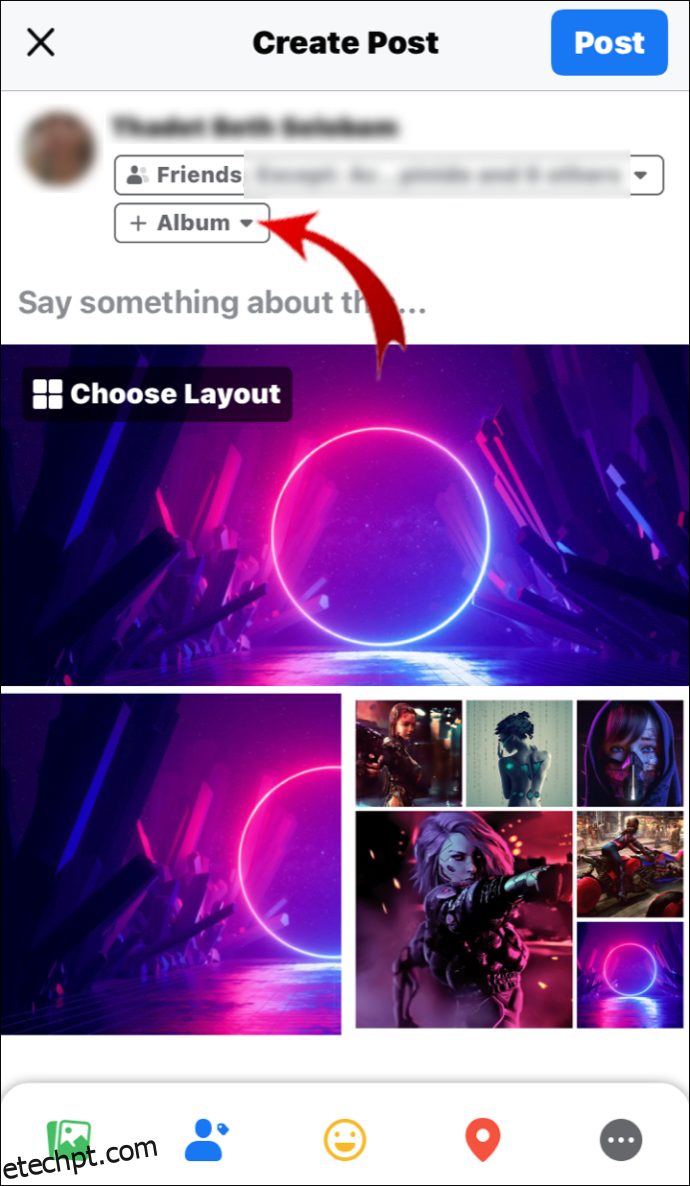
- Clique na caixa “+ Criar um novo álbum”. Adicione o nome e a descrição do álbum.
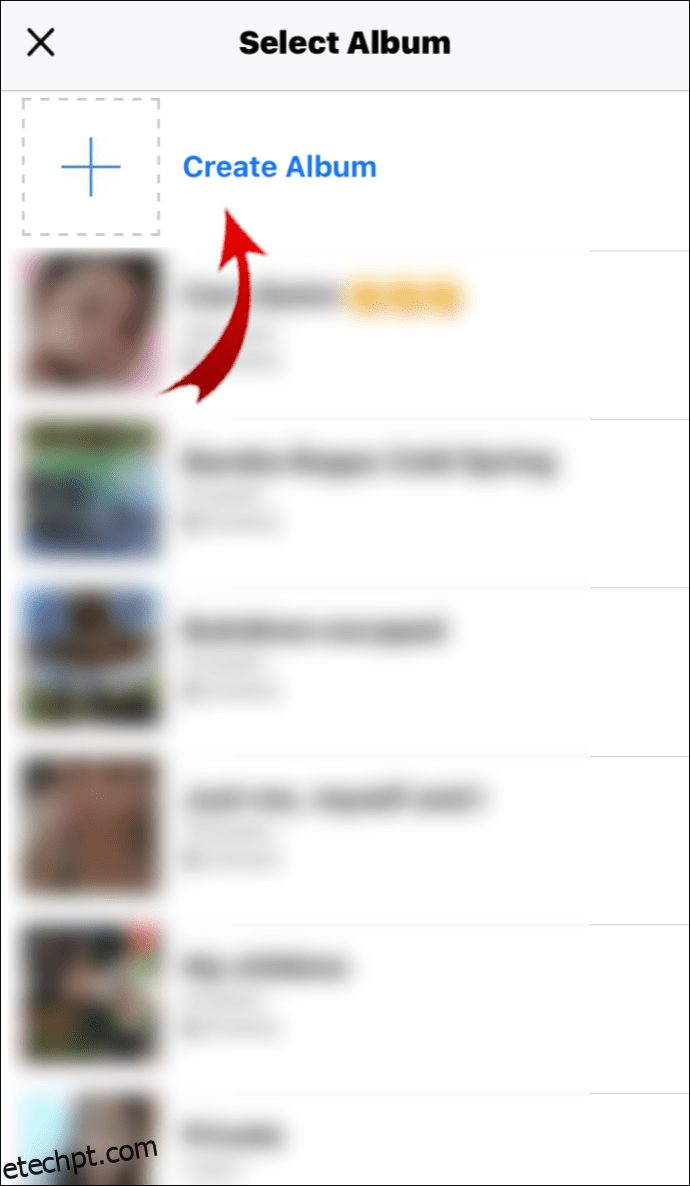
- No canto superior direito da tela, clique no botão “Criar”.
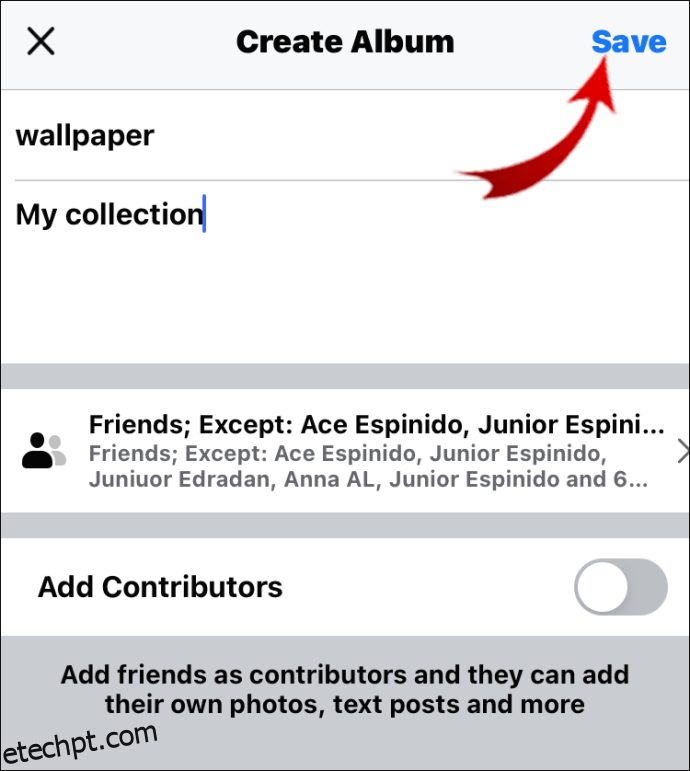
Pode escolher etiquetar as pessoas clicando em fotos individualmente. No entanto, se pretende marcar alguém em todo um álbum, existe outra forma. Veja como marcar alguém num álbum no Facebook:
- Vá para Fotos > Ver todas as fotos > Álbuns.
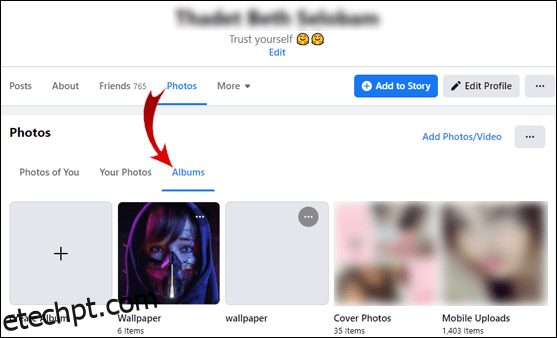
- Clique em “+ Criar Álbum” e carregue as fotos.
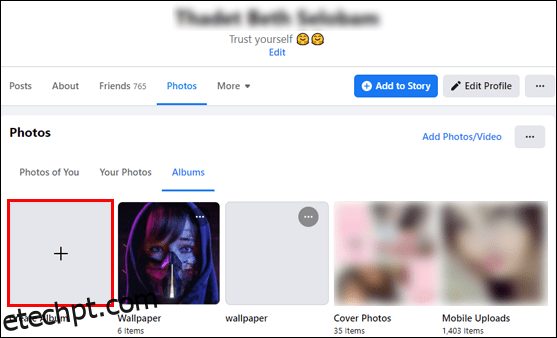
- Em “Nome do álbum” digite o nome de utilizador do seu amigo. Desta forma, irá marcá-lo na descrição do álbum. Caso não funcione, tente adicionar @ antes do nome de utilizador.
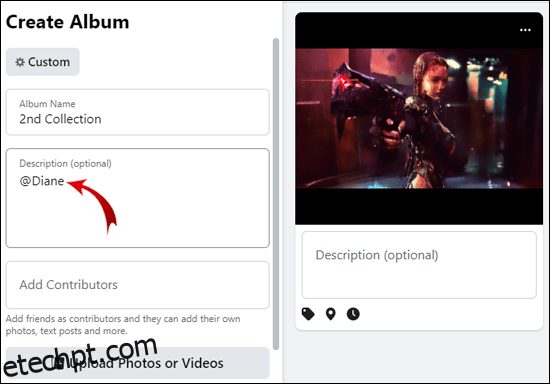
Como Adicionar um Colaborador a um Álbum do Facebook?
Pode autorizar um amigo a contribuir para o seu álbum, tornando-o um colaborador. Desta forma, ele terá a possibilidade de carregar novas fotos, editá-las, apagá-las e até marcar pessoas.
Criar um álbum partilhado requer apenas alguns passos adicionais. Veja como adicionar um colaborador a um álbum no Facebook:
- Vá ao seu perfil do Facebook e localize a seção “Fotos”.
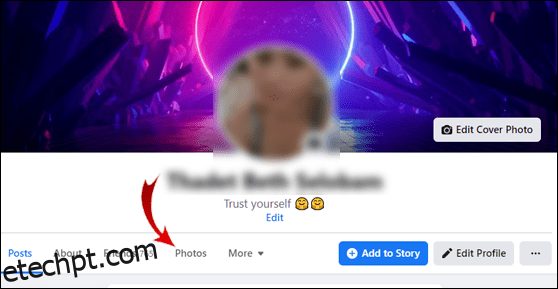
- Clique em “Ver todas as fotos” e abra a seção “Álbuns”.
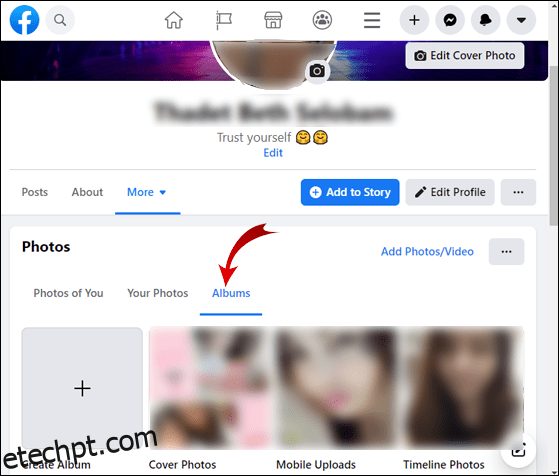
- Localize o álbum que pretende partilhar e abra-o.
- No canto superior direito, clique nos três pontos horizontais. Um menu suspenso será exibido. Selecione “Editar álbum”.
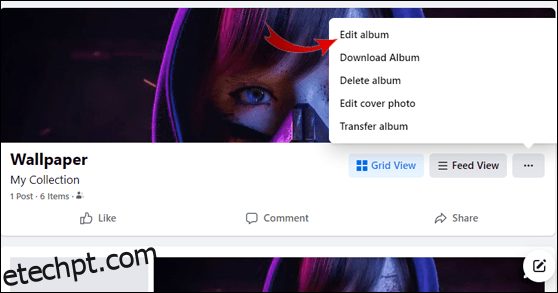
- Localize a seção “Adicionar colaboradores”. Digite o nome do amigo que pretende adicionar.
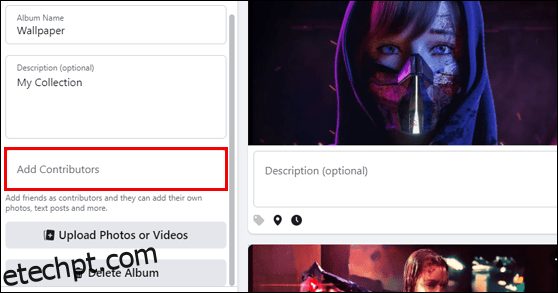
- Clique em “Guardar” para concluir o processo.
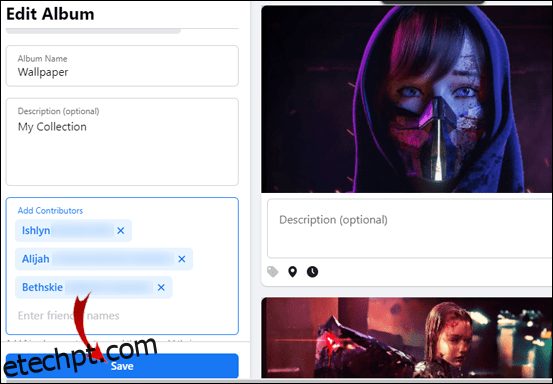
O seu amigo pode, agora, adicionar conteúdo novo ao seu álbum e convidar outros colaboradores. Contudo, os contribuidores não podem efetuar alterações na pasta já existente. Isso significa que não podem apagar fotos ou vídeos carregados pelo proprietário.
Quando terminar de partilhar o álbum, pode simplesmente remover todos os contribuidores e apagar o conteúdo deles.
Perguntas Frequentes Adicionais
Como se Marca uma Foto no Instagram?
O Instagram também permite que marque os seus seguidores nas suas publicações. Veja como marcar uma foto no Instagram:
1. Abra a aplicação do Instagram e aceda ao seu perfil.
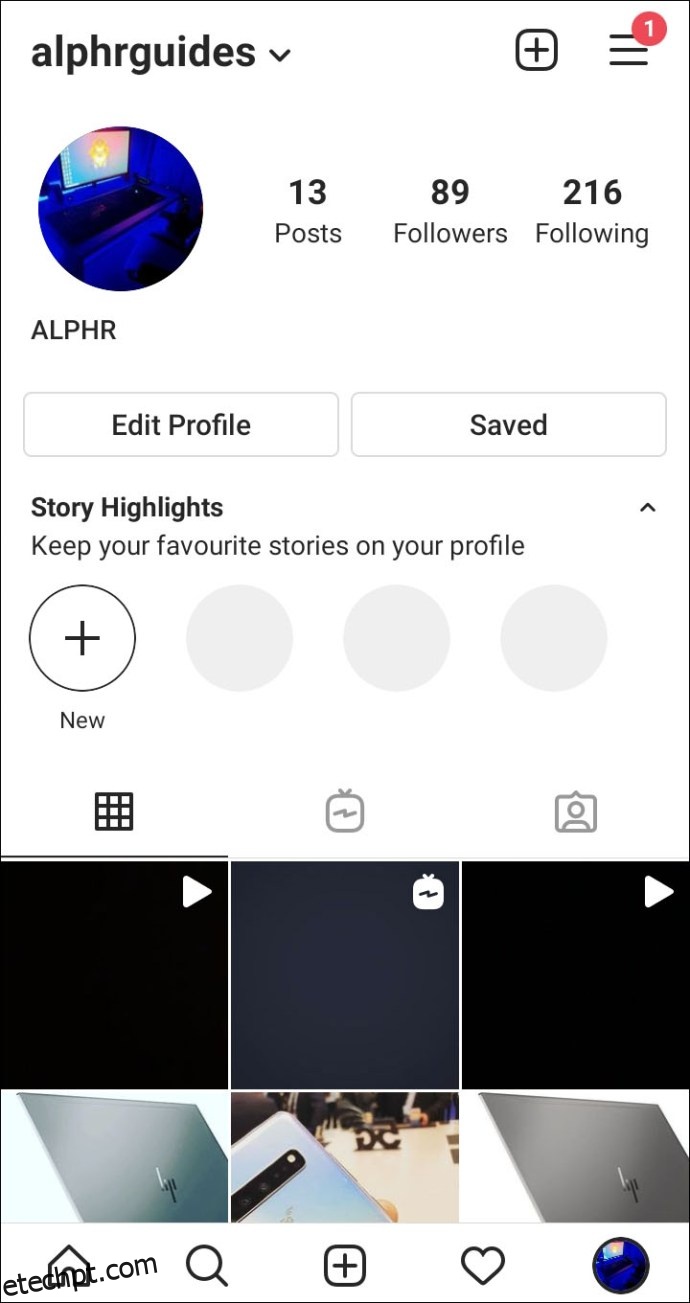
2. Na parte superior da tela, clique no ícone de mais +.
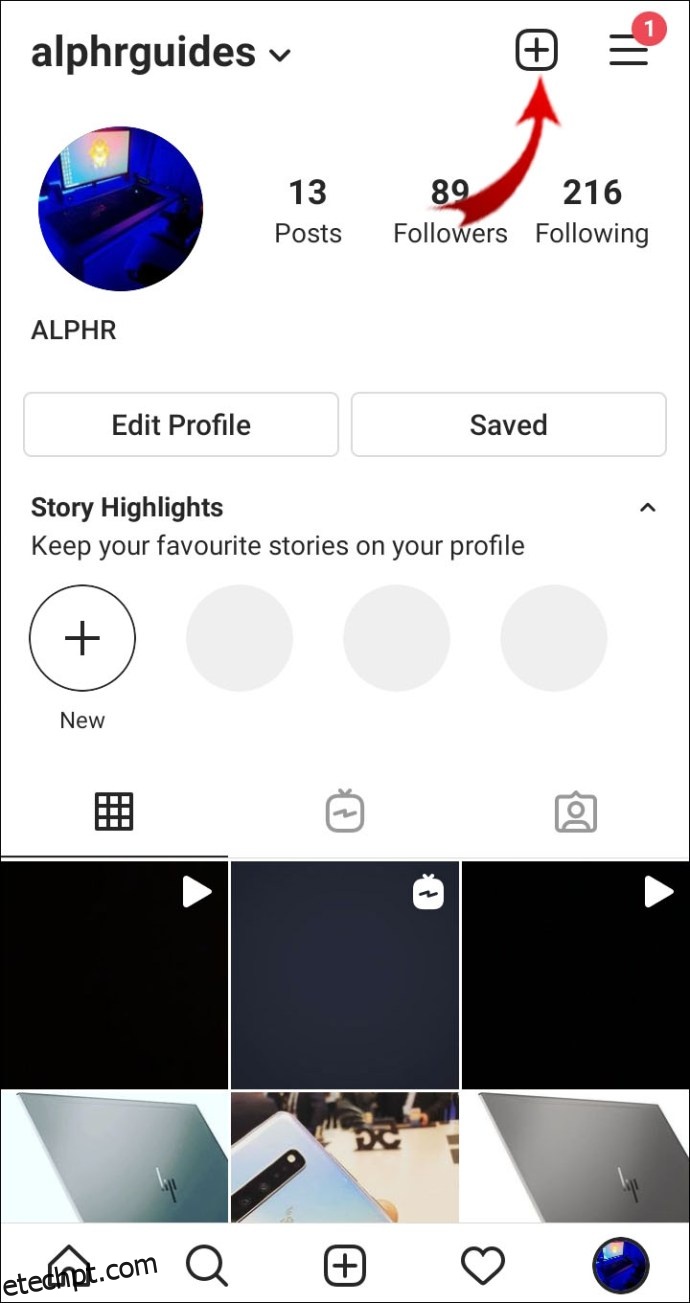
3. Selecione uma foto do seu dispositivo.
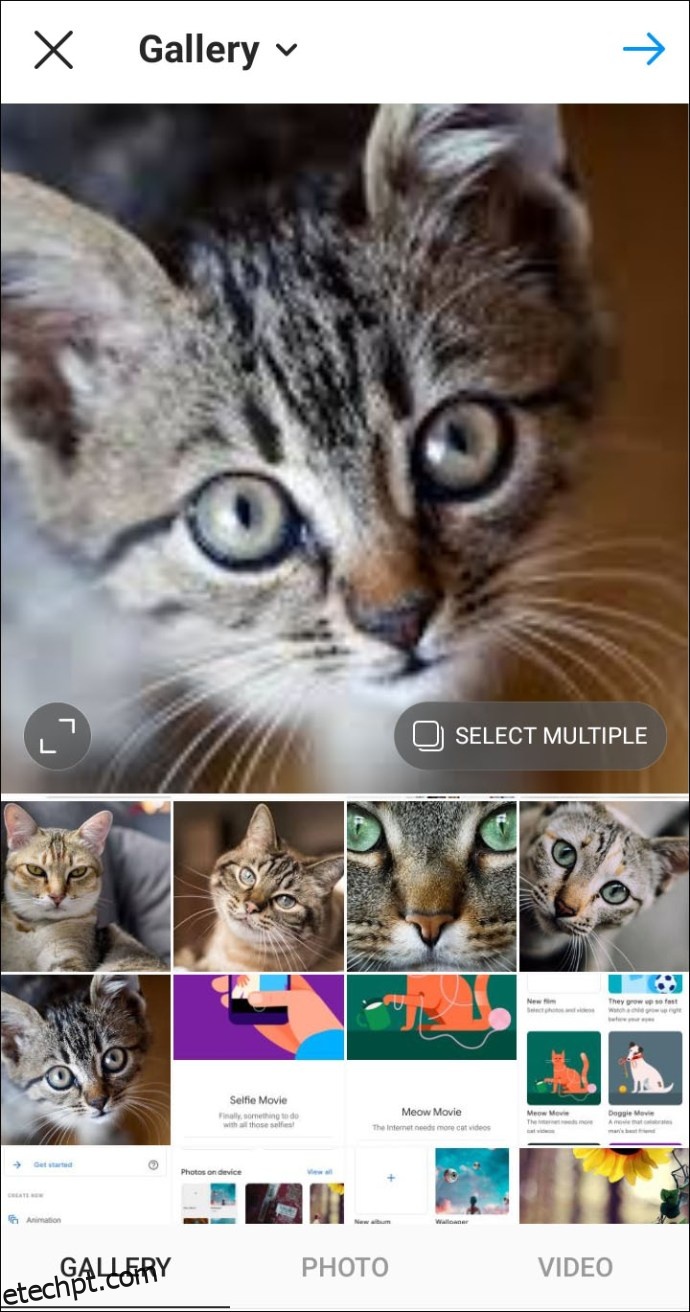
4. Abaixo da foto, localize a opção “Marcar pessoas”. Clique nela.
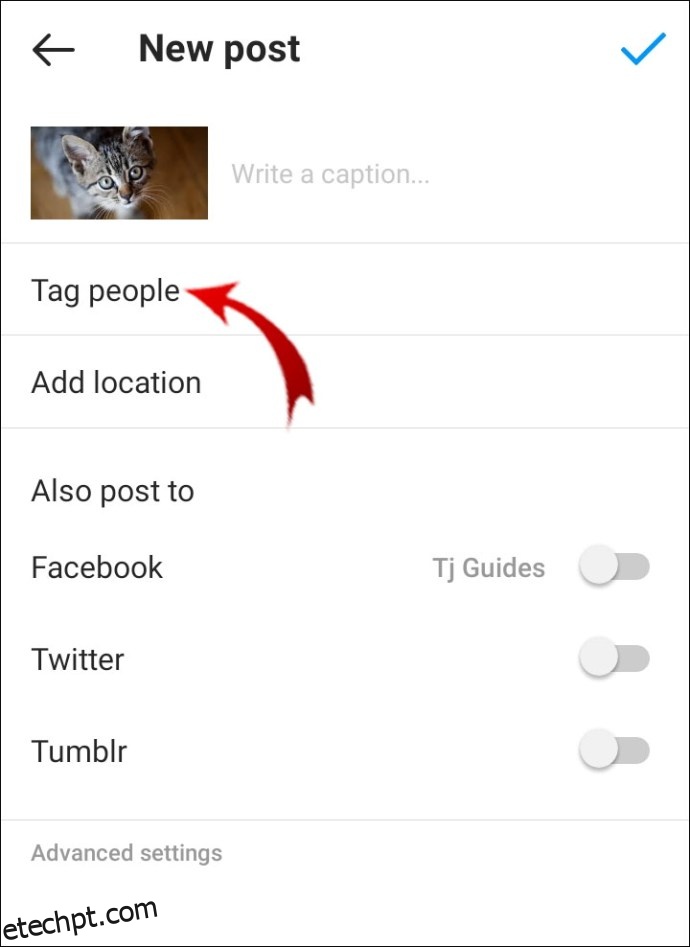
5. Digite o nome de utilizador da pessoa que deseja marcar.
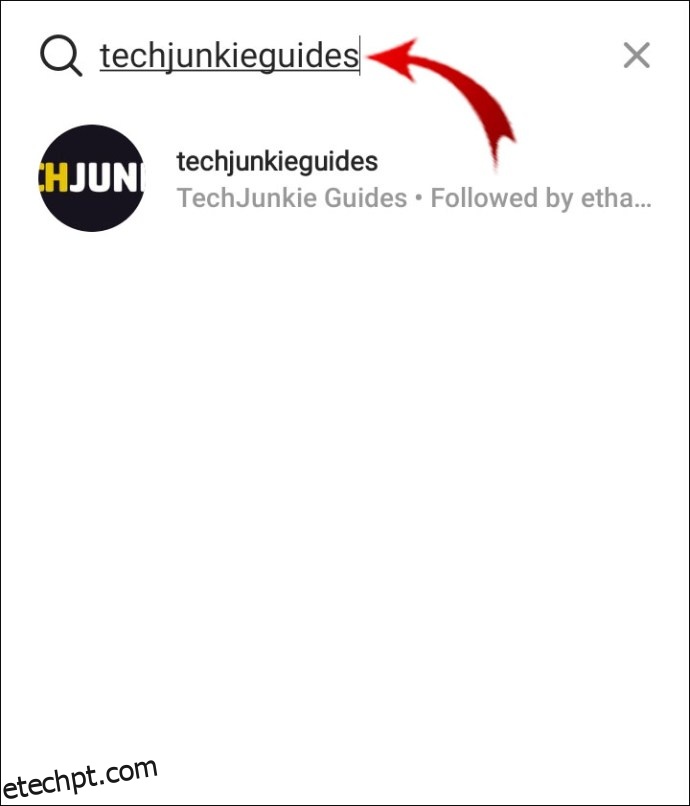
6. Clique em “Concluído”, se for utilizador de iPhone, ou num visto ✓ se tiver um dispositivo Android.
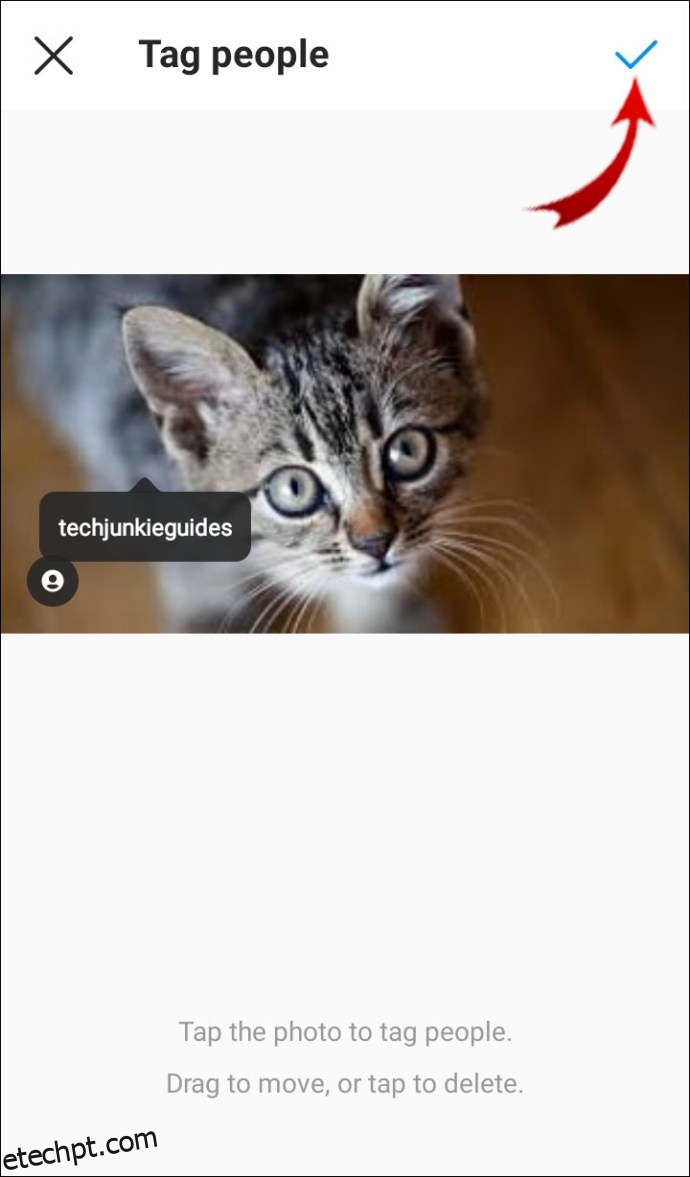
Caso se tenha esquecido de marcar alguém antes de partilhar a foto, pode adicionar a marcação mais tarde. Eis como fazê-lo:
1. Abra a foto no seu perfil do Instagram.
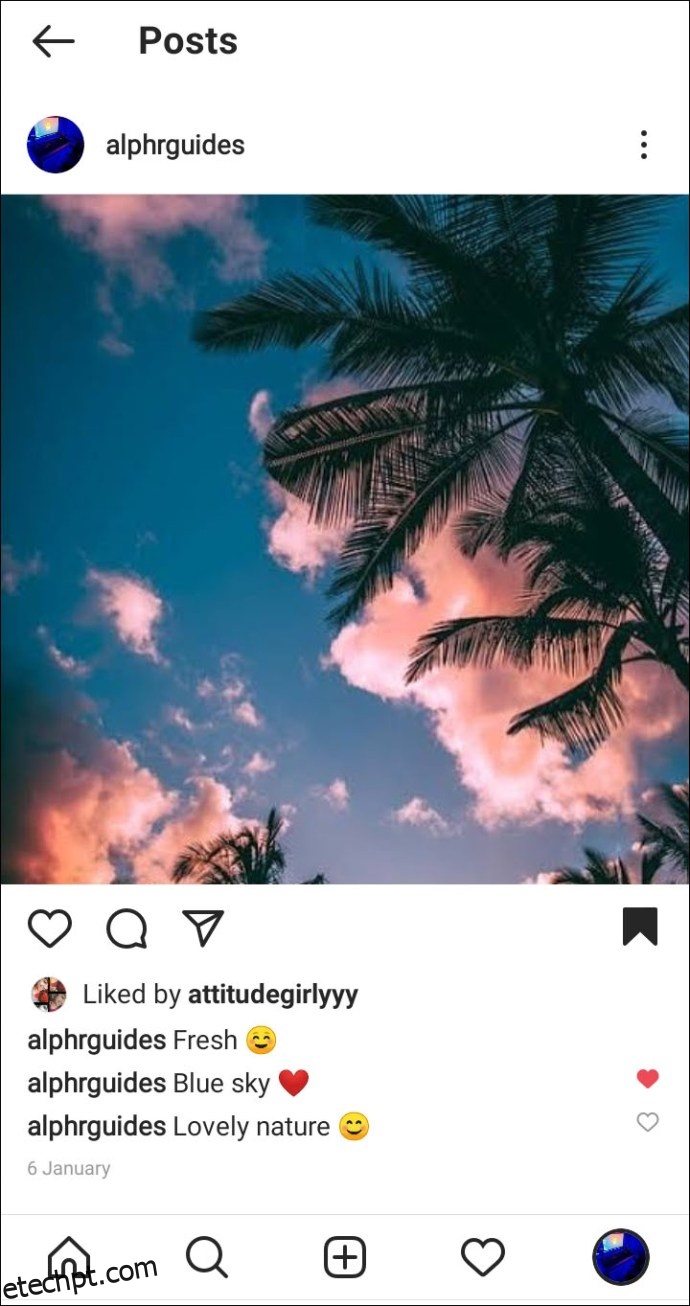
2. Toque nos três pontos no canto superior direito.
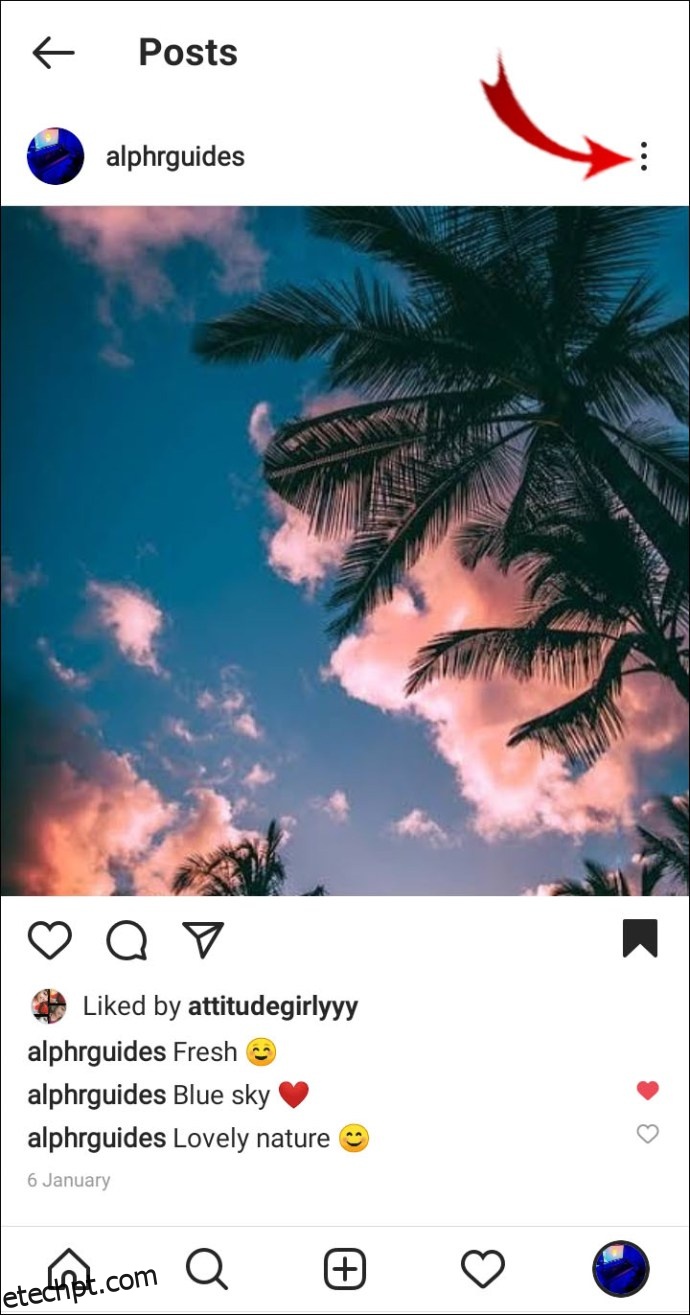
3. Escolha “Editar” na lista de opções.
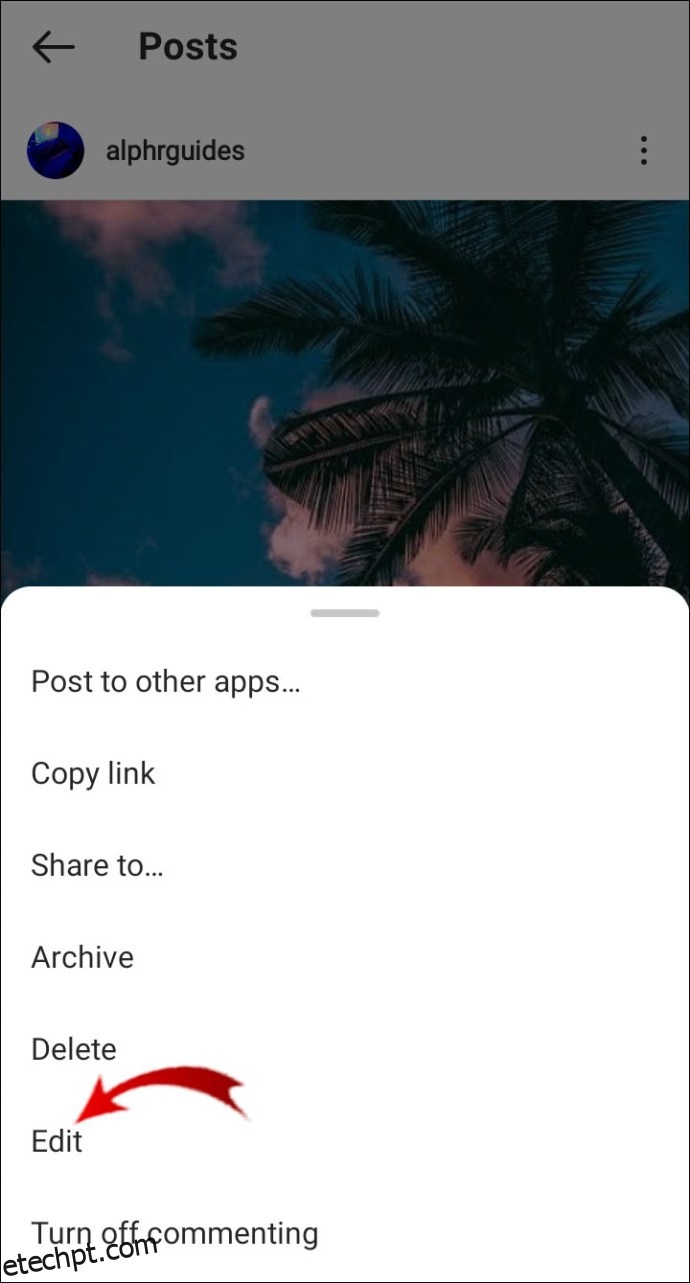
4. Um pequeno ícone de etiqueta surgirá na metade inferior da foto. Clique nele e, em seguida, toque no rosto do seu amigo na foto.

5. Digite o nome de utilizador na caixa de pesquisa. Selecione-o no menu suspenso.
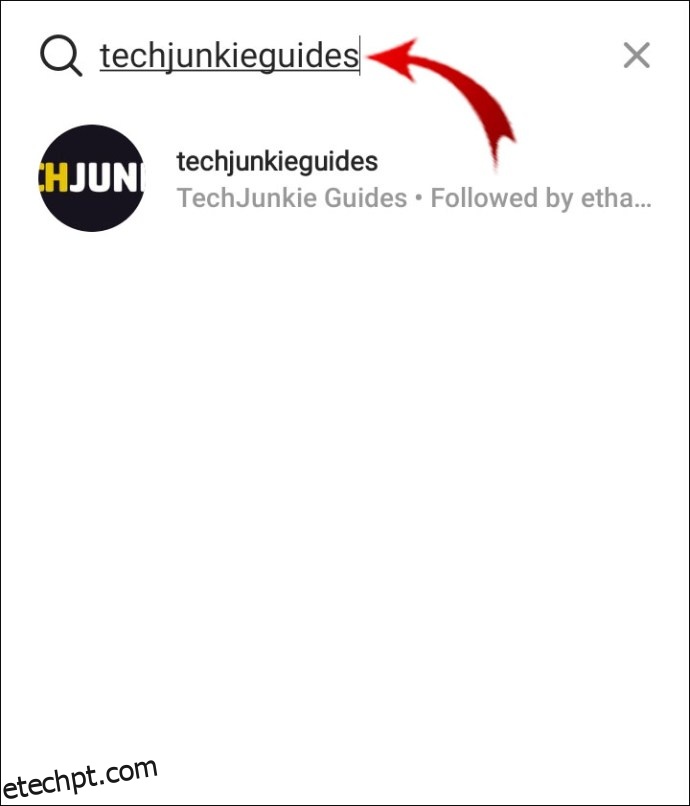
6. Ao finalizar, clique em “Concluído” para iPhone ou no visto ✓ para Android.
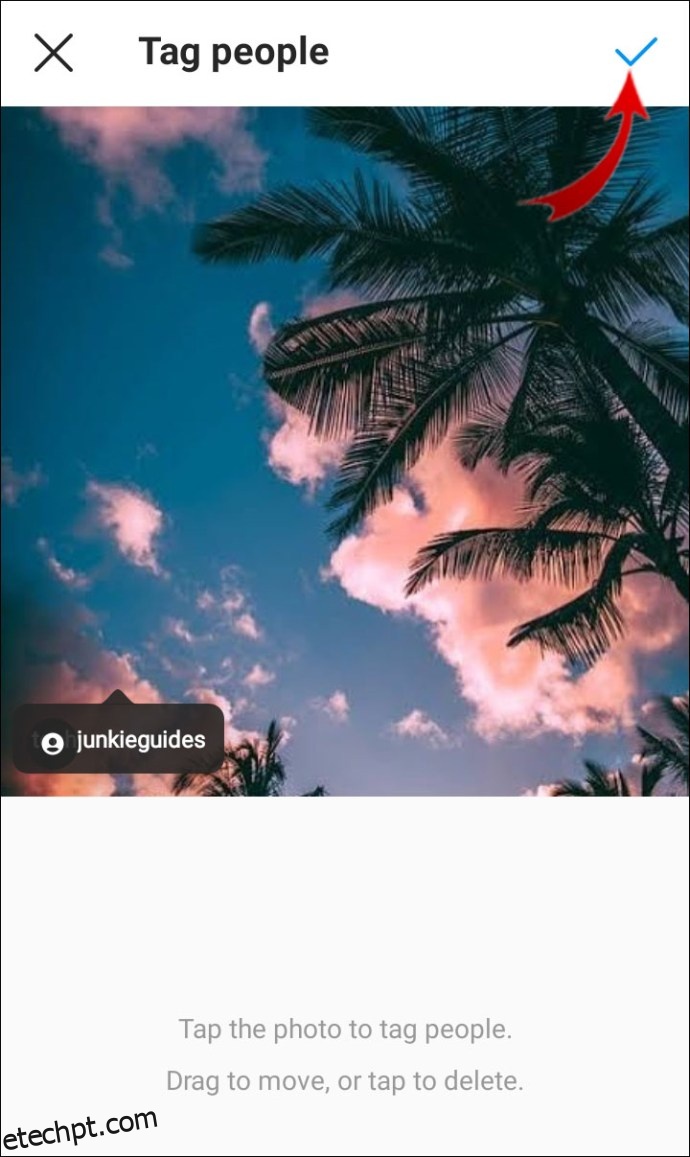
É Possível Marcar Fotos no Facebook?
O Facebook, normalmente, marca automaticamente o amigo que surge na sua foto graças à tecnologia de reconhecimento facial. Caso exista mais do que uma pessoa numa foto, uma pequena caixa de sugestões irá aparecer ao lado de cada rosto. Pode simplesmente tocar no nome de utilizador do seu amigo para marcá-lo.
É claro que, por vezes, a pessoa que pretende marcar não se encontra na lista recomendada. Nesse caso, pode marcar as fotos manualmente antes de publicá-las. Eis como fazê-lo:
1. Vá para o seu feed de notícias do Facebook e clique na caixa “No que está a pensar?”.
2. Selecione “Foto/Vídeo” nas opções.
3. Toque na foto que pretende enviar. Clique em “Abrir”.
4. Clique na pessoa que deseja marcar. Pode também clicar no pequeno ícone de etiqueta de preço abaixo da foto.
5. Uma nova janela surgirá. Digite o nome do seu amigo na barra de pesquisa e clique em “Enter”. Normalmente, o Facebook apresenta uma lista de sugestões após digitar as primeiras letras. Nesse caso, selecione o nome do seu amigo no menu suspenso.
6. Ao finalizar, pressione “Publicar” para enviar a foto.
Pode também marcar os seus amigos em fotos e vídeos que já tenha partilhado. Veja como fazê-lo:
1. Vá ao seu perfil e localize a foto no seu mural.
2. Abra-o e clique no pequeno ícone de etiqueta de preço no canto superior direito.

3. Toque no rosto do seu amigo e digite o nome dele.
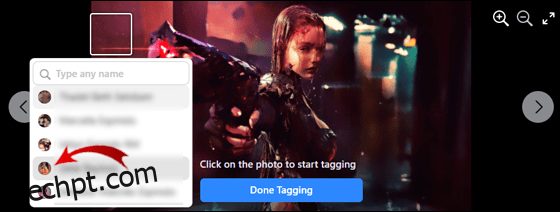
4. Uma lista de sugestões será apresentada. Clique no nome de utilizador para marcá-los.
5. Para finalizar, clique no botão “Concluído”.
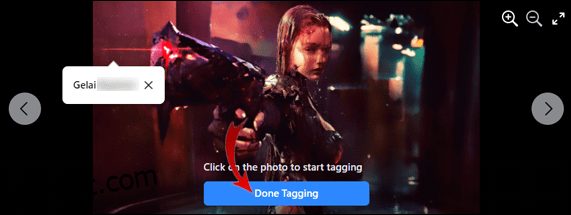
O Facebook permite que marque até 50 pessoas numa foto. Pode também marcar pessoas que não tenham uma conta no Facebook. No entanto, o texto irá surgir com uma cor diferente, pois não existe um link para seguir para o perfil.
Como se Faz um Álbum Aparecer no Mural de um Amigo?
Quando marca alguém numa publicação ou num álbum, essa pessoa pode optar por exibi-lo no seu mural. Desta forma, os seus amigos do Facebook também podem visualizar e reagir ao conteúdo.
Lembre-se de ajustar as configurações de privacidade. Como criador do álbum, é você quem decide quem pode visualizá-lo. Existem três opções:
· Público. Isso significa que qualquer pessoa dentro ou fora do Facebook pode ver as suas fotos, mesmo que vocês não sejam amigos.
· Amigos. As pessoas na sua lista de amigos podem ver e reagir ao álbum.
· Só eu. Isso significa que as suas fotos ficarão armazenadas no seu perfil, mas ninguém poderá visualizá-las.
· Amigos Exceto. A opção de ocultar as suas publicações no Facebook de determinadas pessoas. Basta clicar nela e selecionar quem não pretende que visualize a publicação da sua lista de amigos.
Caso pretenda apenas partilhar o álbum sem marcar o seu amigo, também pode fazê-lo. Basta publicar um link para o álbum no seu mural. Veja como fazê-lo:
1. Vá para Fotos > Ver todas as fotos > Álbuns.
2. Abra o álbum que pretende partilhar.
3. Na parte superior da tela, irá visualizar a opção “Partilhar”. Clique para abrir um menu suspenso.
4. Uma lista de opções será apresentada. Caso pretenda partilhar o álbum no mural do seu amigo, escolha a opção “Partilhar no perfil de um amigo”.
Como se Guardam as Etiquetas no Facebook?
O Facebook guarda automaticamente as suas fotos marcadas no álbum “Fotos de si”. Contudo, caso pretenda descarregar automaticamente fotos marcadas para o seu computador ou telemóvel, terá de usar um serviço de terceiros. Veja como guardar etiquetas no Facebook usando Se Isso Então Isso:
1. Abra o seu navegador e vá para ifttt.com.
2. Crie uma conta.
3. Localize a opção “Criar uma receita” no seu perfil. Clique aqui.
4. Selecione o Facebook na lista e, de seguida, “Foi marcado numa foto”. Clique em “Criar acionador”.
5. Para selecionar onde pretende armazenar as fotos, clique em “Isso”.
Ao concluir, sempre que alguém o marcar, o IFTTT irá enviar automaticamente as fotos para o destino escolhido.
Se pretende que as pessoas o marquem com mais facilidade, pode ativar o reconhecimento facial no seu perfil. Desta forma, o Facebook reconhecerá o seu rosto em fotos e publicações em toda a plataforma. Veja como fazê-lo:
1. Abra o seu navegador e aceda ao Facebook.
2. No canto superior direito, clique na seta para baixo para abrir um menu suspenso.
3. Vá para Configurações e privacidade > Configurações > Reconhecimento facial.
4. No lado direito, irá visualizar a mensagem “Quer que o Facebook o reconheça em fotos e vídeos?” pergunta. Clique em “Sim” para ativar.
Tenha em conta que o reconhecimento facial é destinado apenas para adultos. Caso seja menor de idade, o recurso não aparecerá no seu perfil.
Por que Não Consigo Marcar Alguém Numa Foto no Facebook?
Caso esteja com dificuldades em marcar alguém numa foto, existem algumas causas possíveis. Normalmente, é porque rejeitaram a etiqueta. A política “Revisão de Etiquetas” permite que os utilizadores se removam de publicações que não pretendem incluir no seu perfil. Isso inclui fotos, vídeos e comentários.
A pessoa pode também tê-lo bloqueado ou removido da sua lista de amigos. A forma mais rápida de confirmar isso é tentar aceder ao perfil dela. Se já não forem amigos, a opção “Adicionar amigo” surgirá abaixo da foto de perfil. Caso o tenham bloqueado, o nome deles simplesmente não surgirá no resultado da pesquisa.
No entanto, se nada disso for o caso, pode existir um problema sublinhado no seu perfil. A melhor coisa a fazer seria comunicar o problema. Veja como:
1. Aceda à sua conta do Facebook.
2. No canto superior direito da tela, clique na seta para baixo.
3. Clique em “Ajuda e Suporte” e depois em “Comunicar um problema”.
O Facebook irá, então, encaminhá-lo para as possíveis causas do referido problema e oferecer uma lista de soluções.
Etiqueta, Você é Isso!
Existe mais do que uma forma de partilhar um álbum com os seus amigos do Facebook. Pode marcá-los em fotos individuais ou na descrição do álbum. Existe também a opção de convidá-los a contribuir, adicionando o seu próprio conteúdo.
Seja qual for a sua decisão, certifique-se de ajustar as configurações de privacidade de acordo. Caso pretenda apenas manter os álbuns privados no seu perfil, deverá alterar a configuração predefinida. Os seus amigos do Facebook podem também escolher o que irá surgir nos seus Murais. Isso significa que, por vezes, não conseguirá marcar alguém numa foto.
Quantos álbuns tem no seu perfil do Facebook? Gosta de selecionar as suas fotos? Comente abaixo e diga-nos que tipo de coisas publica na sua página do Facebook.